如何压缩视频MKV的体积
发布时间:2019-12-28 18:38 星期六
现在很多做自媒体的朋友也都需要制作和渲染视频,但是渲染导出之后发现视频特别大,比源文件大了几倍。或者有些平台和软件限制上传视频的大小,一般也就几M大的就是十几M而已,也不大。但是在B站随便下个鬼畜视频也都有五六十上百M的,所以就要考虑压缩视频的大小了。也就是使用视频压缩软件如何压缩视频MKV的体积,下面就是今天的教程了。

1、首先就是下载一款可以压缩视频MKV体积的视频压缩软件。这个视频压缩软件可以在迅捷视频官网中下载安装。把迅捷视频转换器的官方在线安装程序下载到桌面上,然后再打开选择安装地址就可以安装了。
2、选择下方的视频压缩功能,点击进入操作界面。
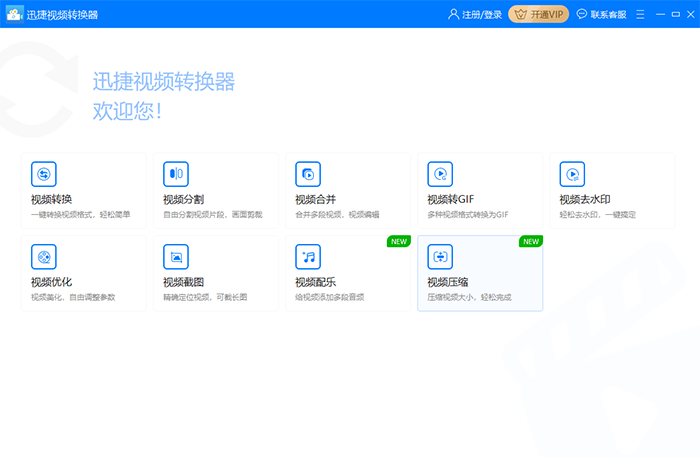
3、然后就可以上传MKV格式的视频到软件中了。点击软件中的添加文件或者点击添加文件夹,然后把已经准备好的MKV视频导入到软件中使用。也可以点击软件中间或者左下方按钮也能导入视频文件MKV的。
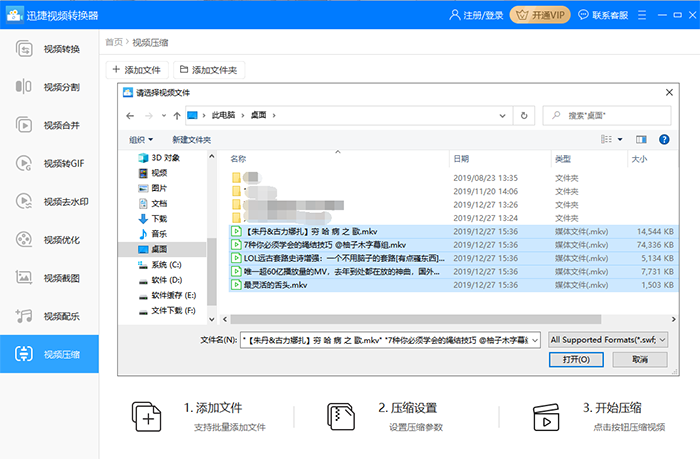
4、然后就是设置压缩视频的参数。点击软件后方的压缩设置,然后在压缩设置界面中选择参数。如果只是用软件默认的参数压缩,那么直接选择视频质量中的前三个,否则就选择自定义设置手动添加修改参数。
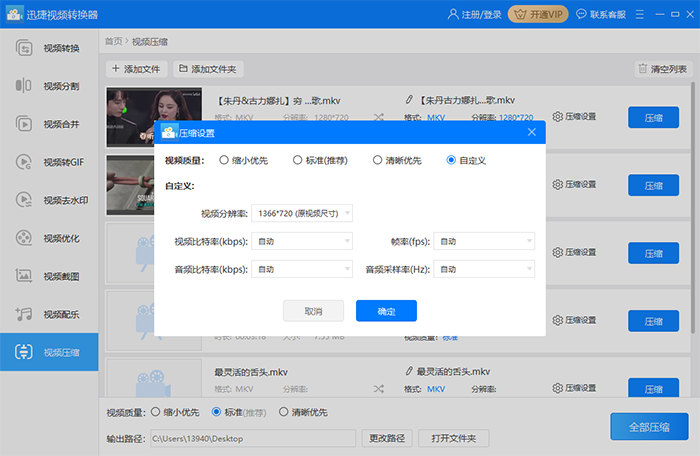
5、然后就是设置输出压缩视频的位置了。在软件左下方的输出路径中修改。点击更改路径,然后在选择框中选择位置保存输出的压缩视频即可。当然也可以直接复制保存地址到路径框中,然后回车也行。
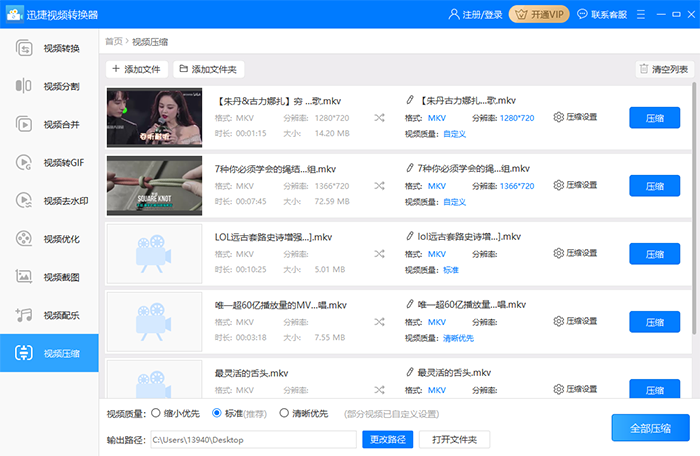
6、最后就是压缩视频了。单击软件下方的全部压缩,然后再等待软件压缩视频至100%,那么就压缩成功了。点击视频后方的打开按钮,然后可以直接到达保存视频的地址查看压缩的视频文件了。
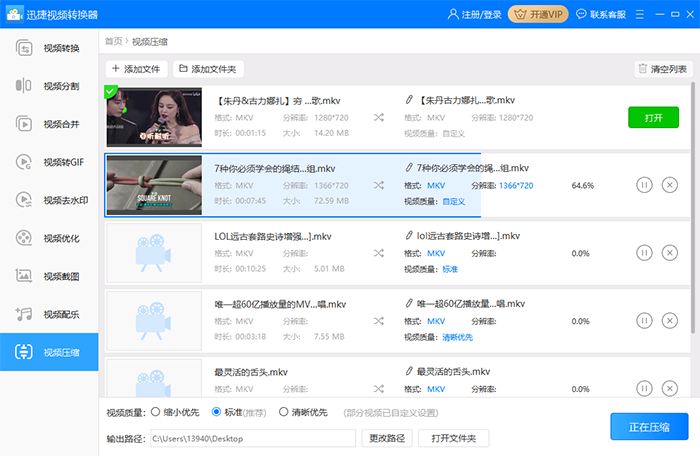
以上就是如何压缩视频MKV的体积的教程了。当然,如果是转换视频MKV的格式直接切换到视频转换功能,然后就可以导入 视频转换格式了。

